| ★20070603 WinAVRのインストール |
| WinAVR-20080610 | |
| URL: http://sourceforge.net/project/showfiles.php?group_id=68108 | |
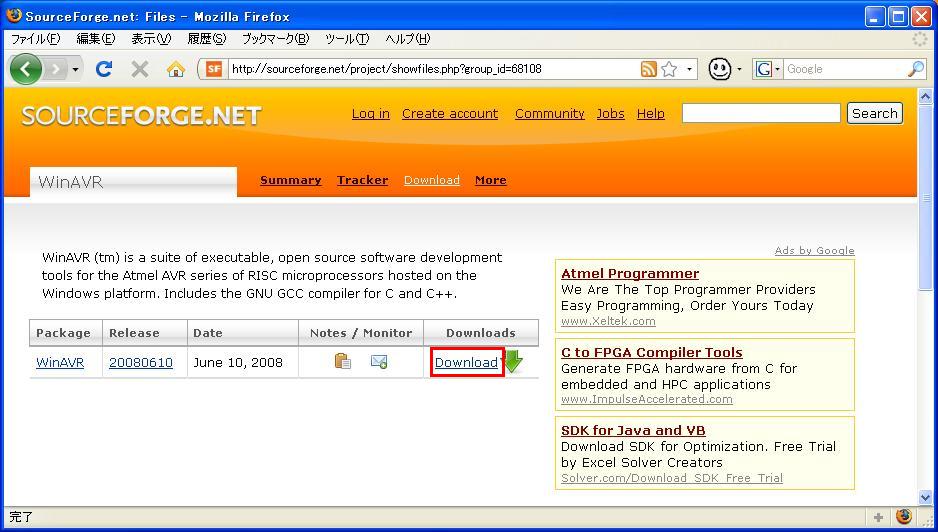
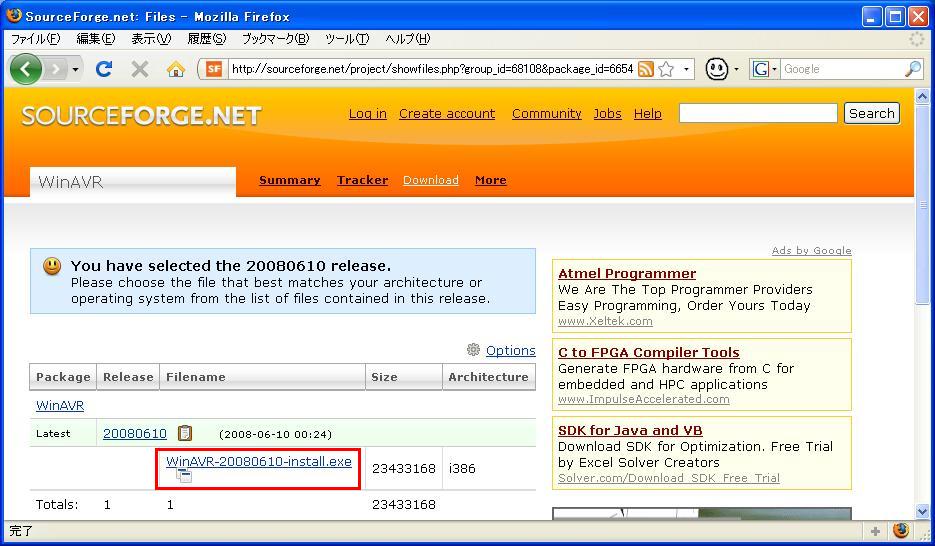


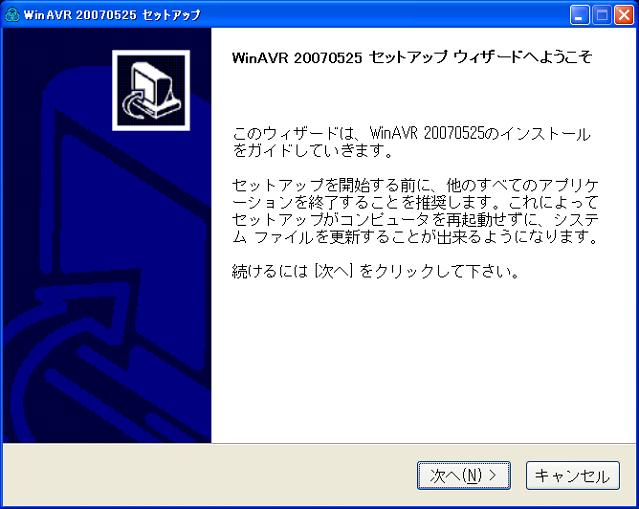 ←クリックすると拡大します。
←クリックすると拡大します。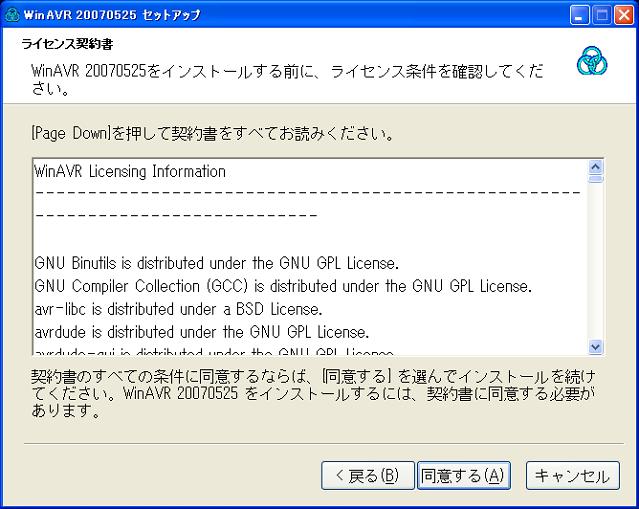 ←クリックすると拡大します。
←クリックすると拡大します。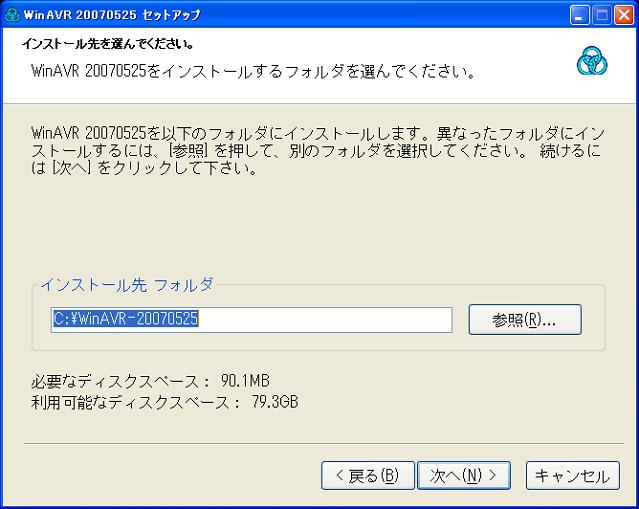 ←クリックすると拡大します。
←クリックすると拡大します。 ←クリックすると拡大します。
←クリックすると拡大します。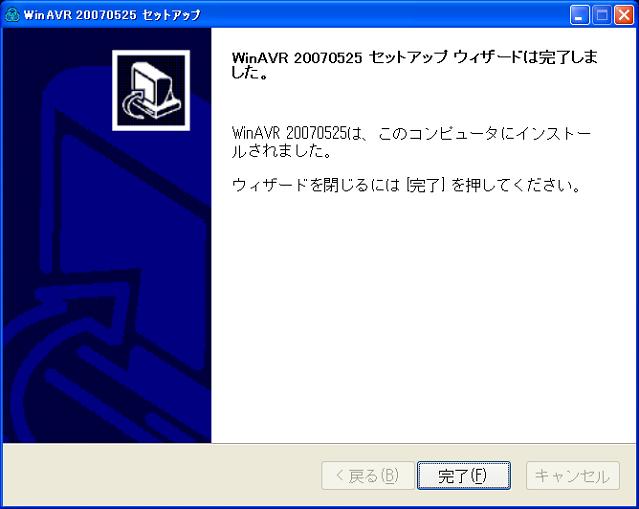 ←クリックすると拡大します。
←クリックすると拡大します。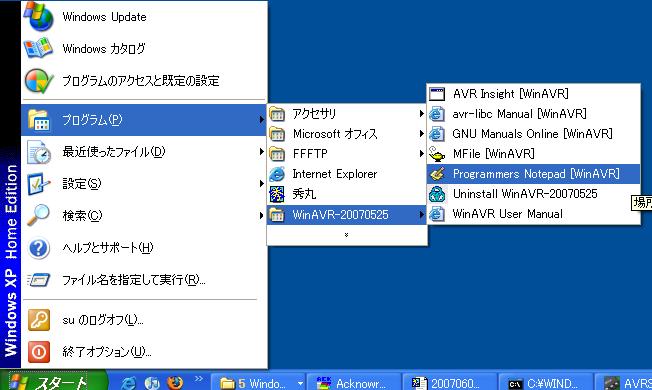 ←クリックすると拡大します。
←クリックすると拡大します。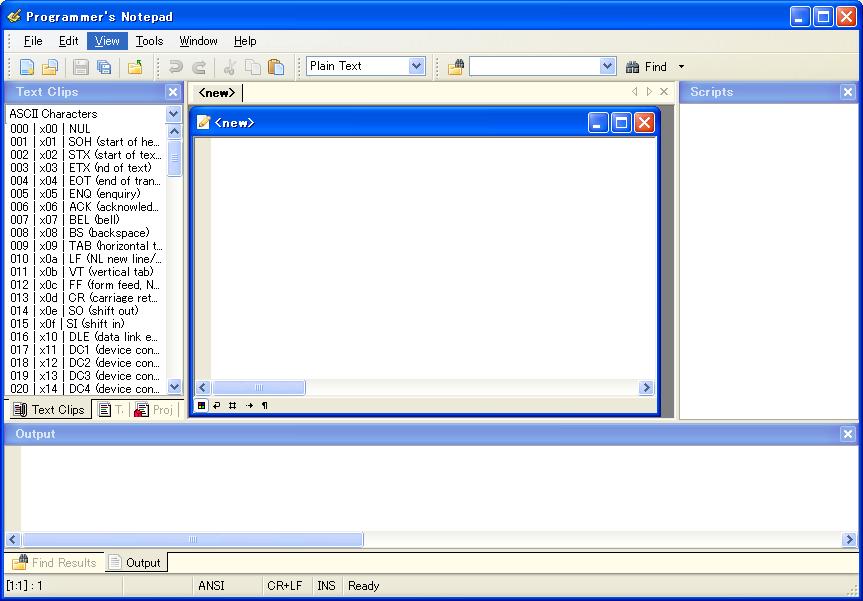 ←クリックすると拡大します。
←クリックすると拡大します。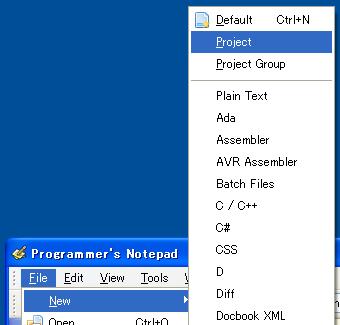
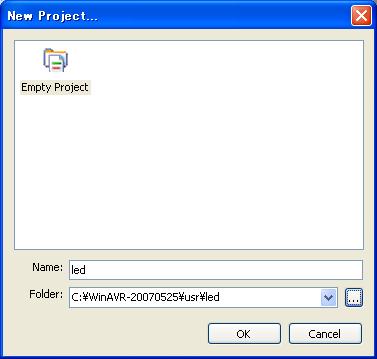

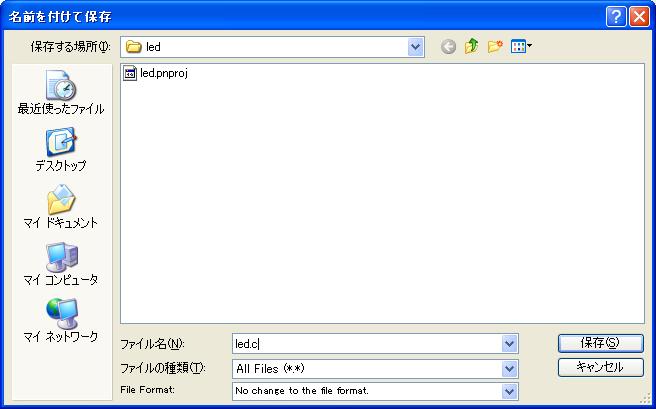 ←クリックすると拡大します。
←クリックすると拡大します。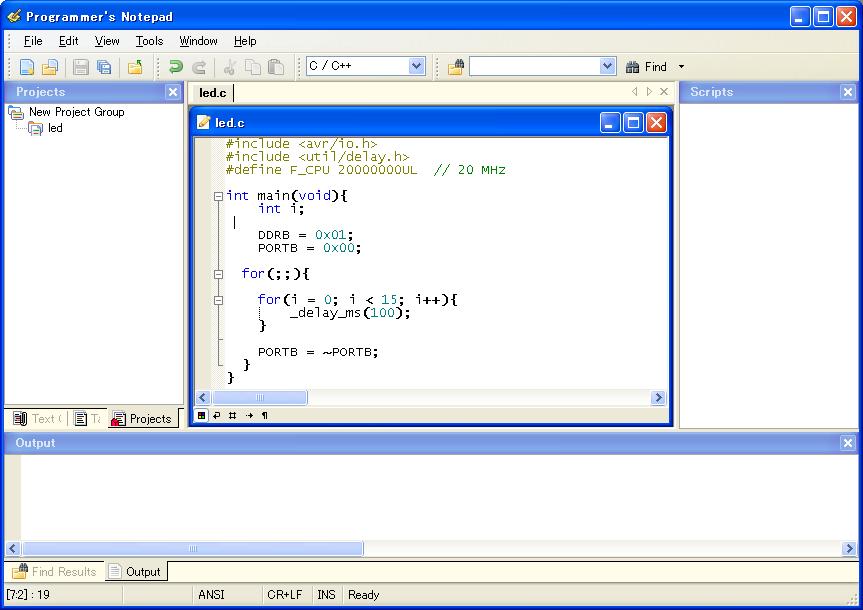 ←クリックすると拡大します。
←クリックすると拡大します。 ←クリックすると拡大します。
←クリックすると拡大します。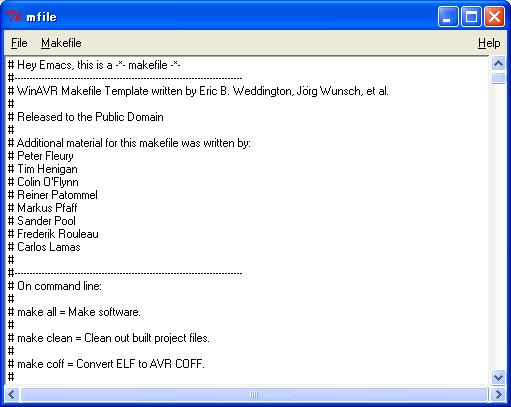
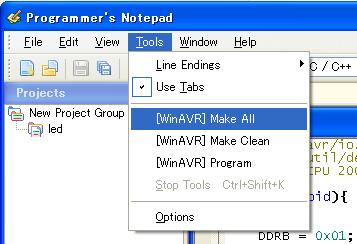
| ★DOSベースのコマンドラインの開発が好きな人はこちら。 |